Halaman Daftar Isi
Diperbarui pada Aug 13, 2025
Secure Boot adalah fitur keamanan penting yang tertanam di PC modern. Fitur ini membantu melindungi sistem Anda dari malware dengan hanya mengizinkan perangkat lunak tepercaya untuk berjalan saat startup. Dengan maraknya game skala besar dan perangkat lunak profesional yang menuntut standar keamanan yang lebih tinggi, mengaktifkan Secure Boot menjadi penting, tidak hanya untuk melindungi PC Anda, tetapi juga untuk memastikan kompatibilitas dengan perangkat lunak seperti Windows 11, Battlefield 6, dan aplikasi berat lainnya.
Dalam postingan ini, EaseUS Software membahas panduan langkah demi langkah tentang cara mengaktifkan Secure Boot pada Windows 11, termasuk prasyaratnya dan mengapa status Secure Boot tidak didukung.
3 Prasyarat untuk Mengaktifkan Boot Aman di Windows 11
Sebelum mengaktifkan Secure Boot, pastikan sistem Anda memenuhi persyaratan berikut. Secure Boot hanya dapat diaktifkan jika PC Anda memenuhi tiga persyaratan berikut:
1️⃣ Mode Boot UEFI Diaktifkan
Secure Boot hanya berfungsi saat PC Anda boot dalam mode UEFI , bukan mode Legacy BIOS atau CSM.
2️⃣ Disk Sistem Dipartisi sebagai GPT
Secure Boot mengharuskan disk sistem menggunakan gaya partisi GPT, bukan MBR.
Centang di sini untuk mempelajari cara memeriksa apakah disk Anda GPT atau MBR:
- Tekan Win + X dan pilih Manajemen Disk.
- Klik kanan disk sistem dan pilih Properti.
- Buka tab Volume dan periksa gaya Partisi. Ini akan menampilkan GUID Partition Table (GPT) atau Master Boot Record (MBR).
- Tip
- Jika disk Anda berformat MBR, Anda perlu mengonversinya dari MBR ke GPT; Manajemen Disk tidak mendukung konversi disk sistem dan mengharuskan Anda menghapus semua partisi pada disk target selama konversi. EaseUS Partition Master adalah alat konversi MBR ke GPT, yang memungkinkan Anda mengonversi data MBR atau disk sistem ke GPT tanpa kehilangan data.
- ✔️Kompatibilitas: Bekerja dengan baik di Windows 11/10/8/7
- ✔️Kecepatan konversi: Cepat
- ✔️Mendukung disk sistem dan disk data
- ✔️Kehilangan data: Tidak
Langkah cepat untuk mengonversi MBR ke GPT:
Langkah 1. Buka EaseUS Partition Master dan buka bagian Disk Convert; pilih MBR ke GPT dan temukan disk target.
Langkah 2. Klik "Konversi" untuk memulai dan tunggu hingga selesai. Prosesnya tidak akan lama.

3️⃣ Diaktifkan TPM 2.0
Trusted Platform Module 2.0 adalah komponen perangkat keras yang diperlukan untuk mendukung Secure Boot dan fitur keamanan Windows 11.
Cara memeriksa apakah TPM 2.0 diaktifkan:
- Tekan Win + R, ketik tpm.msc, dan tekan Enter untuk membuka konsol Manajemen TPM.
- Periksa bagian Status: jika tertulis "TPM siap digunakan", TPM diaktifkan.
- Verifikasi juga Versi Spesifikasi adalah 2.0 di sudut kanan bawah untuk memastikan TPM 2.0 aktif.
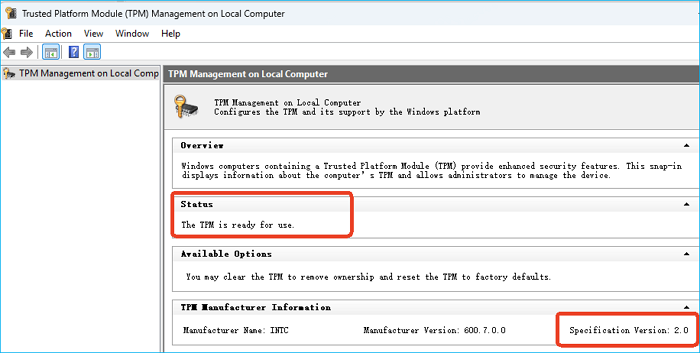
Sekarang, semuanya sudah siap. Mari kita lanjutkan untuk mengaktifkan Secure Boot di PC Windows 11 Anda. Bagikan postingan ini agar lebih banyak pengguna memahami prasyarat untuk mengaktifkan Boot Secure di Windows 11.
Cara Mengaktifkan Boot Aman di Windows 11
Di bagian ini, kami akan menunjukkan cara mengaktifkan Secure Boot. Selama proses ini, Anda dapat mengatur mode boot ke UEFI dan mengaktifkan TPM 2.0 jika perlu.
Langkah 1. Masuk ke Pengaturan BIOS/UEFI
Restart PC Anda dan tekan tombol BIOS (biasanya Delete, F2, atau F10) saat booting. (Bervariasi tergantung produsen dan versi)
Lihat tautan ke beberapa panduan berbagai produsen:
| produsen | Informasi BIOS |
|---|---|
| Tanaman acer |
|
| ASUS |
|
| Dell |
|
| Gigabita |
|
| Lenovo |
|
Langkah 2. Beralih ke Mode UEFI
Temukan pengaturan Boot dan ubah mode boot dari Legacy/CSM ke UEFI.
Langkah 3. Aktifkan Boot Aman
Temukan opsi Boot Aman di bawah tab Keamanan atau Boot dan atur ke Diaktifkan.
Langkah 4. Aktifkan TPM 2.0 (jika diperlukan)
Periksa tab Keamanan untuk mengaktifkan TPM 2.0 (mungkin disebut PTT atau fTPM pada beberapa perangkat).
- Simpan dan Keluar dari BIOS
- Simpan perubahan dan nyalakan ulang PC Anda.
Langkah 5. Verifikasi Status Boot Aman
Pada Windows, tekan Win + R, ketik msinfo32, dan periksa baris "Secure Boot State" — seharusnya tertulis "On".

Mengapa Status Boot Aman Mungkin Tampil sebagai Tidak Didukung
Beberapa pengguna melaporkan bahwa mereka menerima pesan kesalahan "Secure Boot State: Unsupported". Penyebab utamanya adalah perangkat Anda tidak memenuhi tiga prasyarat untuk Secure Boot, yaitu:
- Mode boot masih Legacy atau CSM, bukan UEFI.
- Disk sistem Anda menggunakan gaya partisi MBR. (Anda perlu mengonversi disk dari MBR ke GPT .)
- TPM 2.0 dinonaktifkan atau tidak ada pada perangkat Anda.
- Firmware motherboard (BIOS) Anda mungkin perlu diperbarui untuk mendukung Secure Boot dengan benar.
Silakan bagikan postingan ini kepada orang lain sehingga mereka dapat mempelajari cara mengatasi kesalahan status Boot Secure tidak didukung.
Kesimpulan
Mengaktifkan Secure Boot di Windows 11 tidak hanya memperkuat keamanan sistem Anda, tetapi juga memastikan kompatibilitas dengan game dan perangkat lunak modern yang membutuhkan standar perlindungan lebih tinggi. Dengan memastikan sistem Anda memenuhi prasyarat dan mengikuti langkah-langkah pengaturan BIOS, Anda dapat dengan mudah mengaktifkan Secure Boot dan menikmati lingkungan PC yang lebih aman dan kompatibel.
FAQ Tentang Boot Aman Windows 11
1. Bagaimana cara memeriksa apakah Secure Boot diaktifkan di PC saya?
Untuk memeriksa apakah Boot Aman diaktifkan, tekan WIN + R untuk membuka dialog Run, ketik msinfo32, lalu tekan Enter untuk membuka Informasi Sistem. Kemudian, cari "Secure Boot State".
2. Dapatkah saya mengaktifkan Secure Boot tanpa menginstal ulang Windows?
Ya, selama sistem Anda menggunakan partisi UEFI dan GPT, dan TPM 2.0 diaktifkan, Anda dapat mengaktifkan Secure Boot tanpa menginstal ulang.
3. Apakah baik atau buruk mengaktifkan Boot Secure di Windows 11?
Mengaktifkan Secure Boot di Windows 11 adalah ide yang bagus. Fitur ini memastikan hanya perangkat lunak tepercaya yang berjalan saat komputer dinyalakan, meningkatkan keamanan sistem dan mencegah program berbahaya menginfeksinya. Bagi sebagian besar pengguna, pengaturan default adalah opsi teraman dan tidak memengaruhi kinerja. Namun, jika Anda perlu memulai sistem lama atau perangkat lunak tertentu yang tidak kompatibel, Anda mungkin perlu menonaktifkannya untuk sementara.
4. Apakah Secure Boot memengaruhi kinerja PC?
Tidak, Secure Boot hanya berjalan selama proses boot dan tidak memengaruhi kecepatan sistem atau kinerja aplikasi.
Bagaimana kami bisa membantu Anda?
Artikel Terkait
-
7 + Perbaikan: Sistem Operasi Hilang atau Sistem Operasi Tidak Ditemukan
![author icon]() Daisy/2025/07/08
Daisy/2025/07/08 -
Cara Memformat SSD di Windows 11 (Tutorial Mendalam)
![author icon]() Daisy/2025/07/08
Daisy/2025/07/08 -
Unduh Gratis Perangkat Lunak Diagnostik HDD Terbaik | Dengan Panduan
![author icon]() Daisy/2025/07/08
Daisy/2025/07/08 -
![author icon]() Daisy/2025/07/08
Daisy/2025/07/08
EaseUS Partition Master

Kelola partisi dan optimalkan disk secara efisien

